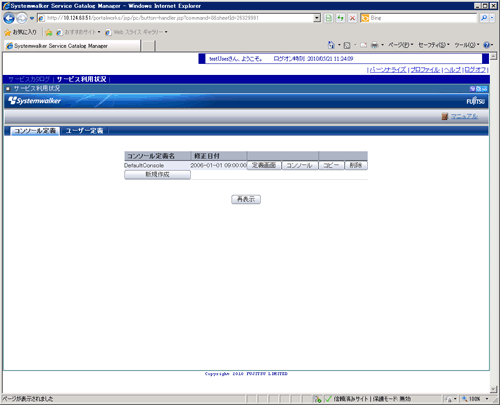サービスポータルの作成について説明します。
サービスポータルを作成し表示させることで、Systemwalker Service Catalog Managerのインストールおよびセットアップが正常に終了したことを確認できます。
注意
本節で説明する操作は、Systemwalker Service Catalog Managerをインストールしたサーバのブラウザで実施してください。
“3.7.4 ポータル機能のセットアップ”が完了後、ブラウザで以下のURLにアクセスしてエラーが表示されないことを確認してください。
http://運用管理クライアントのホスト名/pwadmin/PWAdminSystem
サービスポータルのセットアップを行ってください。
以下に手順を記述します。
Interstage管理コンソールを起動します。
[スタート]メニューから[すべてのプログラム]>[Interstage]>[Application Server]>[Interstage管理コンソール]を選択します。
[システム]>[ワークユニット]から[PortalServer]を停止します。
カレントのフォルダを<サービスカタログ管理のインストール先>\CT-MG\setup\portalworksに移動して、以下のコマンドを実行します。コマンド実行後は、コマンドプロンプトを閉じてください。
<Interstage Interaction Managerのインストールフォルダ>\Portalworks\bin\pwfilerestore.bat IIM_PORTALsetup.zip
[システム]>[ワークユニット]から[PortalServer]を起動します。
“3.6.3 サービスカタログ管理のセットアップ”の“サービス管理者の登録”の7.で説明したメールに通知されたログインURLにアクセスし、ユーザー名および初期パスワードでログインします。
以下の画面が表示されます。以下の画面でパスワードを変更します。
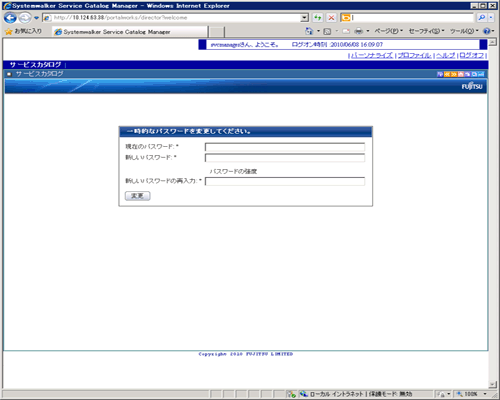
ブラウザで、以下のURLにアクセスしてポータル機能の運用管理コンソールを開きます。
http://管理サーバのホスト名/pwadmin/PWAdminSystem
以下の「localhost」となっている部分をFQDNまたはIPアドレスに置き換えます。
「サービス - 別名変更/参照/削除」で、[SQCConsole]の設定パラメーターに定義されているURL
「サービス - USP一覧」で[WebUSP]を選択して表示される「WebUSP運用管理」で、ベーシック認証を継承した除外URLリストに定義されているURL
「ロール - 登録/変更/削除」画面で[サービス利用状況]を選択して、サービス利用状況を表示させるサービス管理者を検索し、中央の[利用可能利用者]の欄に追加し、[更新]ボタンをクリックします。
“3.6.3 サービスカタログ管理のセットアップ”の“サービス管理者の登録”の7.で説明したメールに通知されたログインURLにアクセスし、ユーザー名および“サービスポータルのセットアップ”の5.で設定したパスワードでログインし、「サービス利用状況」をクリックします。
以下の画面が表示されます。
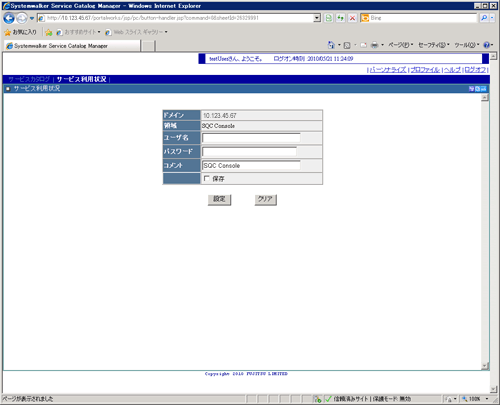
“3.5.4 運用管理クライアントのセットアップ”の“運用管理クライアント基本認証のパスワードの設定”で作成したユーザー名とパスワードを入力し、[保存]にチェックを入れ、[設定]ボタンをクリックしてください。以下の画面が表示されます。